iPad:SIMカードの挿入または取り外し方法
このチュートリアルでApple iPadのSIMカードにアクセスする方法を学びましょう。

エラー コード 5823 は、iPhone および iPad デバイスに固有です。この問題は、ユーザーが画面録画を保存しようとすると発生します。悪いニュースは、エラー 5823 が世の中のすべてのビデオ会議アプリに影響を与えることです。在宅勤務している場合、Zoom でエラー 5823 が発生すると、一日が台無しになる可能性があります。このエラーの原因とその修正方法を見てみましょう。
コンテンツ
画面録画エラー 5823 を修正する方法
⇒ クイックフィックス: まず、iPhone または iPad で実行中のすべてのアプリを閉じます。
画面の下から上にスワイプして、アクティブなアプリを特定します。次に、すべてのアプリを 1 つずつ閉じて、エラー 5823 が継続するかどうかを確認します。
⇒ 重要な注意事項: エラー 5823 は、記録および保存しようとしているコンテンツがコピー保護されていることを示している場合もあります。つまり、iPhone や iPad には問題はありません。ただ、その特定のコンテンツを録画することは許可されていません。
したがって、エラー 5823 のトラブルシューティングを行う前に、著作権で保護されたコンテンツを記録しようとしていないことを確認してください。これが当てはまらないことが確実な場合は、以下のトラブルシューティング手順を実行してください。
ストレージスペースを確認する
まず最初に、新しいビデオ録画を保存するのに十分な空き容量があることを確認してください。ビデオ コンテンツは、特に高品質の画像の場合、多くのストレージ容量を消費することに注意してください。
「設定」 → 「一般」 → 「ストレージ」に移動します。ストレージ容量が不足していないことを確認してください。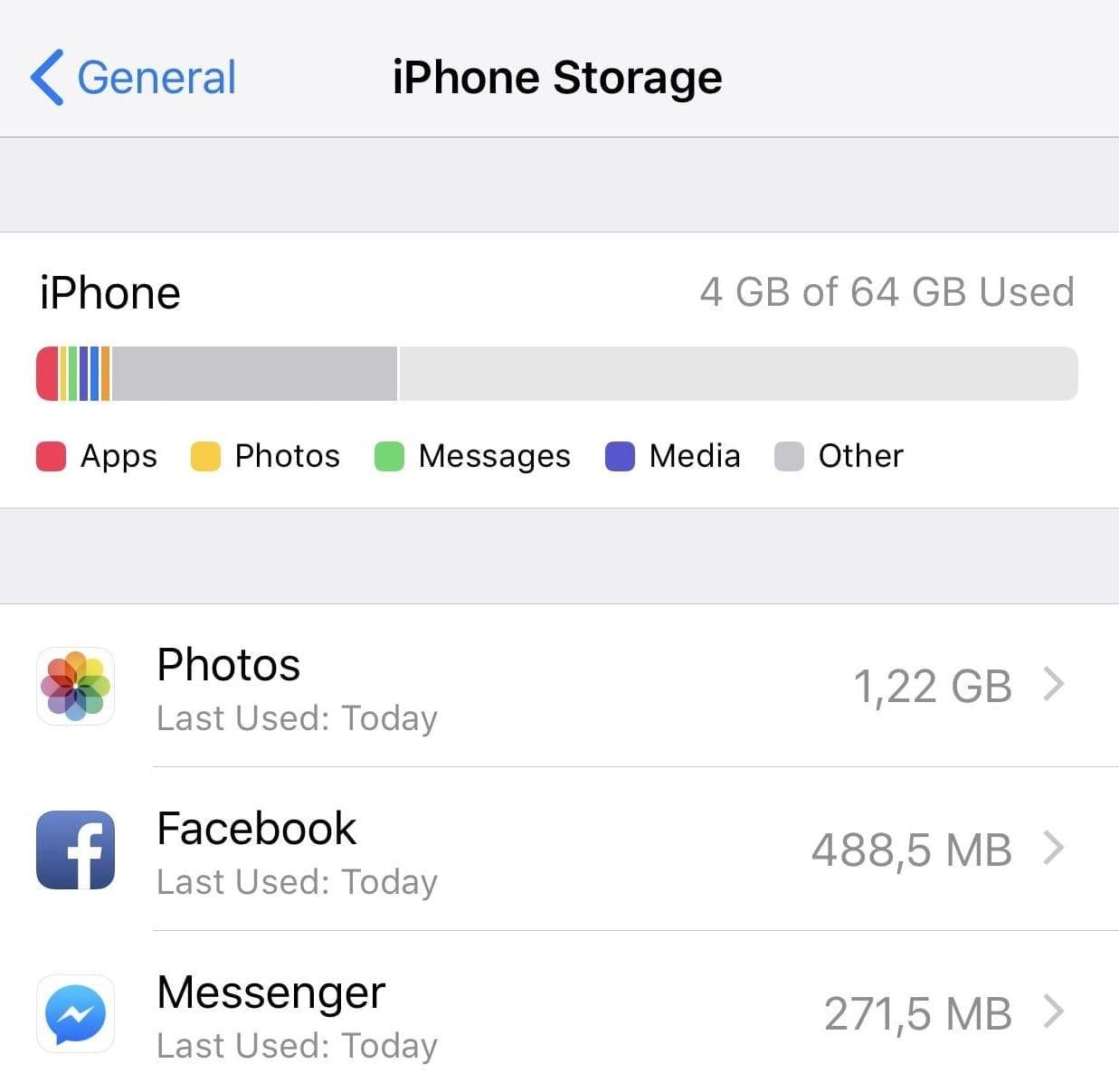
画面録画制限を確認する
画面録画の保存を妨げる可能性のあるプライバシー制限が iPhone または iPad に設定されていないか確認してください。
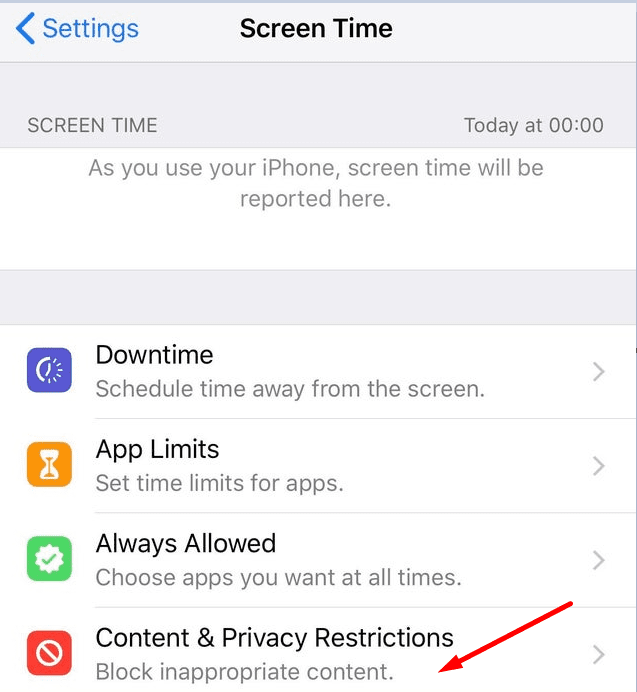
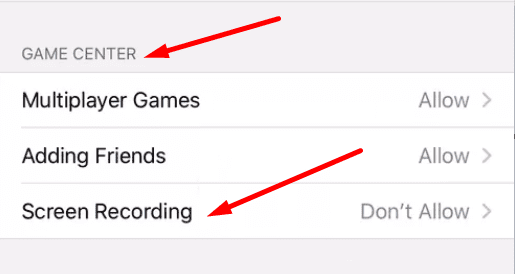
iOS/iPadOSのバージョンを更新する
最新の iOS または iPadOS アップデートをデバイスにインストールすることを避けてきた場合は、悪いニュースがあります。古いバージョンの OS を実行すると、画面録画などの特定の機能が壊れる可能性があります。
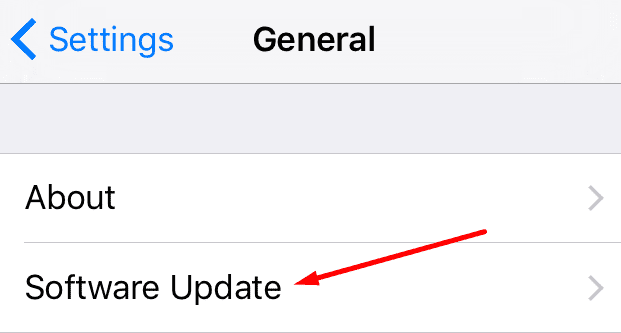
デバイスを充電する
iPhone または iPad のバッテリーが低下している場合、画面録画を保存できない場合があります。これは、デバイスが重要なプロセスに対してのみバッテリーを節約するためです。最後の画面録画の保存は必須のタスクではないため、OS はそれを単に放棄します。
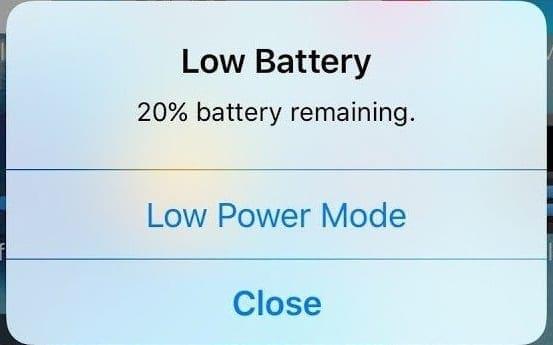
デバイスが低電力モードになっているかどうかを確認します。ステータス バーに黄色のバッテリー アイコンが表示されている場合は、デバイスを充電してください。画面録画はバッテリーをすぐに消耗します。画面録画中にデバイスが低電力モードに切り替わった可能性があります。
あるいは、バッテリー電力を節約するために意図的に低電力モードを有効にしている可能性があります。このバッテリー オプションを無効にして、エラーが解消されたかどうかを確認してください。
マイクをオフにするか、ヘッドセットを装着してください
iOS デバイスは、画面録画時にマイクのハウリングの問題を含むあらゆる種類のノイズの記録を回避するための興味深いメカニズムに依存しています。マイクがオンになっている場合は、画面録画中にオフにしてみてください。マイクをオンにして画面を録画したい場合は、ヘッドセットを装着してください。
エラー 5823 が解消された場合はお知らせください。
このチュートリアルでApple iPadのSIMカードにアクセスする方法を学びましょう。
この記事では、Apple iPhoneで地図ナビゲーションとGPS機能が正常に動作しない問題を解決する方法について説明します。
デバイスのキーボードの小さなキーの使用に問題がありますか? iPhone と iPad のキーボードを大きくする 8 つの方法を紹介します。
iPhone および iPad の Safari で「接続がプライベートではありません」を解消する方法をお探しですか?そのための 9 つの方法については、記事をお読みください。
Apple Music でお気に入りの曲が見つかりませんか? Apple Music の検索が機能しない場合に役立つガイドは次のとおりです。
iOS 17には、既存のリマインダーについて事前に通知を受け取ることができる新しい早期リマインダー機能があります。早めのリマインダーを分、時間、日、週、または数か月前に設定できます。
iPhone で iMessage が配信されないエラーを修正するための包括的なガイドです。その解決策を9つご紹介します。
WhatsApp用のアプリがない中でも、Apple WatchでWhatsAppを快適に利用する方法について詳しく解説します。
iPhoneユーザーがPixelBudsを使用する方法と、Android専用機能を見逃すことについて説明します。
Apple Photos は写真を顔を認識して整理しないのでしょうか?問題を解決するためのトラブルシューティングのヒントをいくつか紹介します。







